Formatul Științific afișează un număr în notație exponențială, înlocuind o parte a numărului cu E+n, în care E (exponent) înmulțește numărul precedent cu 10 la puterea n. De exemplu, un format științific cu 2 zecimale afișează 12345678901 ca 1,23E+10, care este de 1,23 ori 10 până la a zecea putere.
Urmați acești pași pentru a aplica formatul științific la un număr.
-
Selectați celulele pe care doriți să le formatați. Pentru mai multe informații, consultați Selectarea celulelor, zonelor, rândurilor sau coloanelor dintr-o foaie de lucru.
Sfat: Pentru a anula o selecție de celule, faceți clic pe orice celulă din foaia de lucru.
-
Pe fila Pornire , faceți clic pe butonul mai mic Mai multe

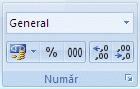
-
În lista Categorie , faceți clic pe Științific.
-
Utilizând săgețile mici, specificați zecimalele pe care doriți să le afișați.
Sfat: Numărul care se află în celula activă a selecției din foaia de lucru apare în caseta Eșantion , astfel încât să puteți previzualiza opțiunile de formatare a numerelor pe care le selectați.
De asemenea, rețineți că:
-
Pentru a formata rapid un număr în notație științifică, faceți clic pe Științific în caseta Format număr (fila Pornire , grupul Număr ). Valoarea implicită pentru notația științifică este cu două zecimale.
-
Un format de număr nu afectează valoarea reală din celulă, care este utilizată de Excel pentru a efectua calcule. Valoarea reală poate fi văzută în bară de formule.
-
Limita maximă pentru precizia numerelor este de 15 cifre, astfel că valoarea reală afișată în bara de formule se poate modifica pentru numere mari (mai mult de 15 cifre).
-
Pentru a reinițializa formatul de număr, faceți clic pe General în caseta Format număr (fila Pornire , grupul Număr ). Celulele formatate cu formatul General nu utilizează un anumit format de număr. Cu toate acestea, formatul General utilizează notația exponențială pentru numere mari (12 sau mai multe cifre). Pentru a elimina notația exponențială din numerele mari, puteți aplica un alt format de număr, cum ar fi Număr.










